电脑常见问题与故障1000例
笔记本维修案例若干

笔记本维修案例若干一:机型:DELL LS 同类机型:DELL L400 2100 故障现象:开机后屏幕无显检测结果:主板显卡外围部分输出电路开关信号失效。
后级电路对地短路处理方法:更换相应受损芯片及电容,测机OK!导致原因:主板电路元件老化二:机型:DELL 500M 同类机型: D500/D600 故障现象:不开机,插外接电源电源保护检测结果:系统供电高端管击穿。
三:机型:DELL D610 故障现象:不开机检测结果:测电源管理芯片SMSC无3。
3V待机电压,测此3。
3V对地阻值20几欧,明显偏低,正常应400多欧姆,更换电源管理芯片后3。
3V正常,开机OK。
四:机型:DELL C640 故障现象:适配器灯亮一下即灭检测结果:这种现象说明主板有短路现象,测适配器对地阻值正常,查CPU 高端管击穿,更换后开机正常。
IBM笔记本维修案例机型:IBM T20 故障现象:开机灯一下即灭检测结果:待机实测系统供电3。
3V和5V均正常,说明待机状态正常,后更换CPU供电芯片后OK。
机型:IBM T23 故障现象:开机掉电检测结果:用测试卡,当走到59时,掉电。
当走到59,机器就应该已经点亮了。
实测此时系统供电3。
3V和5V没有,更换相应芯片正常。
机型:IBM R32 故障现象:有时找不到光驱检测结果:光驱直接受南桥控制,更换南桥后正常。
机型:IBM T43 故障现象:无法重装系统检测结果:南桥PCI故障,将损坏信号屏蔽或更换南桥。
SONY笔记本维修案例机型:SONY GRX 570 故障现象:开机后不定时掉电检测结果:主板漏电,滤波电容老化处理方法:更换所有的滤波老化电容,测机OK!笔记本维修实例130例1、故障:两台IBM T21本本,一台按开关后,面板指示灯一闪即灭,另一台开机运行1小时后,自动关机后不能触发(不稳定)?※维修方法:此种现象与CPU核心供电的控制IC ADP 3421有很大关系,两台笔记本更换此IC(ADP3421)后,本本OK。
cmos电路常见故障的解决方法

CMOS电路常见故障的解决方法CMOS电池供电电路故障解决一例笔者的爱机配置为Duron 950 CPU、精英SiS730主板(板载显卡)、HYl28MB 内存等。
笔者是一名DIYer,素来喜欢超频使用。
一次超频使用后,开机无显示,超频黑屏的情况笔者司空见惯,照例是跳线清除CMOS记录后重新开机,进入BIOS中进行正确的设置,进入windows 98一切正常。
可是用过午饭后回到电脑前,开机,问题出现了!开机时出现BIOS校验失败的提示,按“F1”键可以进入系统,系统时间自动变为2001年5月31日了。
进入BIOS中可看到,所有的设置全为出厂时的初始设置。
好不容易重新设置好后,启动系统不再提示出错信息。
谁知第二天再开机又出现相同的故障。
使用过程中笔者发现,重新启动计算机时,BIOS信息能得到存储。
而关机以后再开机,便得重新设置BIOS。
虽然进入系统后操作正常,但是每当第一次使用机器时就先得设置BIOS,使用起来极为麻烦,并且有的应用软件因为系统时间发生了变化造成不能正常使用。
经查阅有关资料得知,开机时CMOS存储器由开关电源(也就是主机电源)供电,关机后由CMOS电池供电电路供电。
我根据故障现象初步判断为CMOS电池失效,换上一粒新电池,故障依旧。
幸好笔者具备一定的电子维修技术基础,经查主板CMOS电池供电电路,发现一贴片三极管损坏,但市面上没有这种贴片三极管销售。
考虑到CMOS供电电路为普通电路,对元件没有什么特别的要求,根据电路分析,此管为PNP型三极管,于是决定选用常见的9012普通三极管替换,由于贴片三极管体积很小,9012三极管不便于在原来的位置焊接,我将9012三极管固定在主板上,从三极管的三个引脚焊接三根导线,并焊接到贴片三极管原来的三个焊点上。
经过以上的处理,BIOS信息得以存储。
至此故障排除,此主板使用至今一切正常。
事后想想,这个故障出现在笔者超频失败清除CMOS 记录以后,由于跳线清除CMOS记录的操作对于笔者来说是轻车熟路,所以操作时马马虎虎地就在只关掉插座电源开关的情况下就给主板跳线清除CMOS存储记录,却不知这时开关关掉的只是交流电的零线,主机上仍通有微弱的电流,从而造成了三极管被击穿。
电脑常见问题与故障1000例

第1章硬件故障如果说软件系统是计算机的“灵魂”,那么硬件系统无疑就是计算机的“骨骼”,没有硬件系统的支持,再好的软件系统也是白搭。
硬件故障是每个计算机用户都不愿意面对,却又不得不面对的一道“难题”。
其实,解决这些问题并不一定需要非常高深的专业知识,也不一定需要精密的专业维修工具,只要胆大心细,勤于动手,多多积累经验,就可以轻松搞定!1.1CPU 故障1.CPU温度过高造成死机问:我的计算机在开机运行一段时间后,就会发生死机现象。
开机自检及BIOS中所显示的CPU温度,在75℃左右,是不是因为温度过高而导致死机现象?如何解决?答:CPU温度超过70℃就已经很高了,温度如此高当然很容易造成死机。
造成温度过高的原因可能是CPU超频、风扇运行不正常、散热片安装不好或CPU底座的散热硅脂涂抹不均匀。
建议拆开机箱,查看风扇的转动是否正常,若不正常最好换一个性能较好的风扇;再检查散热片是否安装稳固,与CPU接触是否紧密;还要检查CPU 表面是否抹了散热硅脂,或涂抹是否均匀。
最后,如果对CPU进行了超频,最好将频率降下来,或做好CPU的散热工作,否则CPU会被烧毁的。
2.计算机自动关机或重启问:计算机有时运行得很正常,但有时会突然自动关机或重新启动,请问这是什么原因?答:计算机自动关机或重启系统的原因很多,如CPU温度过高、电源出现故障、主板的温度过高而启用自动防护功能或病毒等。
如果突然关机现象一直发生,要先确认CPU的散热是否正常,打开机箱查看风扇叶片是否运转正常,再进入BIOS中查看风扇的转速和CPU的工作温度。
如果风扇有问题,就要对风扇进行维护,如对扇叶除尘、向轴承中添加润滑油等。
另外,如果对CPU 进行了超频,最好恢复原来的频率,或更换大功率的风扇。
如今主板大多数都具有对CPU温度监控的功能,一定要在主板BIOS中设置CPU最高温度报警,一旦CPU温度超过了所设定的温度,主板就会自动切断电源,以保护相关硬件。
电脑主板故障维修大全
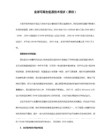
故障三:IRQ设置错误导致鼠标不可用
故障现象:一台老式586电脑,安装Windows或启动Windows时鼠标不可用。开始认为是鼠标问题,更换后依然时不时出现类似故障。再次更换鼠标,问题依旧,怀疑是主板PS/2鼠标接口故障,拿到专业主板检测点检查PS/2鼠标口正常。后来发现原来是CMOS参数设置错误引起的。
二是部件的检查。主要是针对连接在主板上的所有板卡、连接线和其他连接设备的检查。检查是否有短路、接插方法是否正确、接触是否良好,可以通过重新插拔来解决一些故障。同时应检查部件的后挡板尺寸是否合适,这可通过去掉后挡板检查。还有对有些部件可以换个插槽和连接头使用。
对主板故障进行了大体了解之后,我们通过一些实例来细谈一下各种常见故障的排除方法。
主板常见故障现象及解决方法
来源: 作者: 时间:2011-12-29
-
故障现象:华硕P4P800 主板在开机时,CPU风扇总是在电源键按下之后转了一下便停止。
故障分析:华硕P4P800 主板必须搭配符合ATX 12V规格的电源,CPU风扇在电源键按下后只转了一下便停止是由于ATX 12V 的电源插头未插,CPU 电源电路因无法正常供电而导致无法开机。BOIS故障
开机无显示的故障处理。一般认为,开机无显示故障是硬件引起,这种看法有一定的片面性。在检修这类故障的时候,我们一般还是应该先从软故障的角度入手解决问题。开机时,若电源指示灯没有亮,一般应该怀疑外接电源没有接好或电源有问题。若开机电源指示灯亮但无显示,这种情况一般应按以下的顺序去排查故障:
一是通过主板的跳线(一般在CMOS的电池旁边,具体位置可以参看主板说明书)清除主板上CMOS原有的设置再开机。
IRQ设置错误导致鼠标不可用
故障分析:因为在CMOS设置程序的电源管理栏有一项Modem use IRQ项目,此机器的选项分别为3、4、5......、NA,一般默认选项为3,将其设置为3以外的中断项即可。此类故障一般常见于老式586电脑,新式主板一般不会有此问题。在一些老式586电脑上其COM口与LPT口是靠一根信号连接线连到机箱外的,其COM口信号连接线随主板不同,接法也有所不同,如若接法不对也会导致鼠标不可用,它的接法一般有以下两种:①信号线按照1至9的顺序依次与连接头相连;②信号线与连接点交叉相连,连接头上面一排分别连接信号线的1、3、5、7、9,下面一排为2、4、6、8。
windows7常见问题及解决和优化方案

以下为运用Windows7 过程中遇到的一些常见问题以及相应的解决方法,供各位参考: 1。
如何取消开机按CTRL+ALT+DEL 登陆?控制面板→管理工具→本地安全策略→本地策略→安全选项→交互式登陆:无须按CTRL+ALT+DEL→已启用。
2.如何关闭睡眠功能?控制面版→电源选项→选中的首选计划→更改计划设置→更改高级电源设置,在弹出的设置窗口中找到睡眠→在此时间后睡眠→设置为从不.3.如何彻底删除睡眠文件?在CMD 状态下,执行powercfg —h off4。
如何关闭操作中心?控制面板→通知区域图标→操作中心对应行为→选择隐藏图标和通知.5.桌面上计算机图标消失了,要如何恢复?桌面右键→个性化→更改桌面图标(左侧)→选中计算机。
6.安装好声卡驱动,为何声卡还是禁止状态?启动Windows Audio 服务,并设置启动类型为自动。
7.如何关闭自动播放?开始→运行gpedit.msc →计算机配置→管理模板→Windows组件→自动播放策略→关闭自动播放→已启用;或者在控制面板→自动播放中进行配置.8.开始菜单电源按钮默认设定为关机,如何更改为锁定?开始菜单→右键属性→开始菜单→电源按钮操作→选择锁定.9.如何更改桌面上的图标的大小?Ctrl+鼠标滚轮;或者桌面右键→查看→选择不同的图标大小。
10.某些应用程序无法运行,该如何处理?尝试更改数据执行保护设置,控制面板→系统→高级系统设置→高级→性能→设置→数据执行保护→选中为除下列选定程序之外的所有程序和服务启用DEP→添加该应用程序。
11。
安装中文语言包后,仍然会出现乱码要如何解决?控制面板→区域和语言→格式→选择中文(简体中国)→位置→选择中国→键盘和语言→显示语言→选择中文(简体)→管理→非Unicode程序的语言→选择中文(简体中国)。
12。
个性设置被主题破坏Windows 7的酷炫主题让用户几乎每天都可以更换不同的心情.但是它有一个副作用:如果你更换了回收站的图标,主题默认又会把它还原为最初的样子。
电脑总线接口的常见故障及其解决办法

电脑总线接口的常见故障及其解决办法一、总线的故障分类的故障、总线控制器故障、总线接口类故障、总线设置类故障、总线设备故障几类。
1、总线设计缺陷故障自身的力量来解决,因此一些主板芯片组厂家会采用收回主板或增加补丁的方法来克服以上的缺陷。
另外主板制造厂家在生产过程中由于其设计的不合理(如元器件布局布线的不合理造成总线系统的抗电磁干扰性能不稳定),制造工艺的不完善,以及采用的元器件的不合格等等都会造成主板的总线故障。
此外总线本身的故障还包括总线控制权的故障。
2、总线控制器故障后天(如厂家的焊接质量及用户在使用过程中由于使用不当造成的总线控制器或其外围电路及布线损坏)而造成的总线故障类型。
另外对于采用增加插卡来使用的总线控制器,其金手指与主板间的接触不良而造成该总线控制器无法正常使用的,我们也可将其归于总线控制器故障一类。
当然,总线控制器周边的外围元器件的损坏或质量缺陷也应属于总线控制器的故障类别。
3、总线接口类故障用中由于使用不当很可能造成插口变形及接触不良,插口与主板间的连接线断裂,插口自身插针断裂或歪斜等故障。
4、总线设置类故障的,特别是在CMOS中对总线设备的设置。
如果设置不合理,很可能造成总线设备不能正常使用的故障,例如在CMOS中对IDE设备的设置不合理,很可能造成电脑无法正常使用甚至硬件设备损坏。
另外对于操作系统中的关于总线设备的一些设置不正确也会造成总线设置类故障,不光是系统属性中的设置,一些硬件控制驱动程序或设备控制类软件的不合理设置都有可能引发总线设置类故障。
除此之外,一些总线控制器自身在安装使用时也需要一些正确的设定才能很好地使用,例如IDE设备的主从盘问题、SCSI设备的ID号问题等等。
5、总线设备故障奇百怪。
在此我们仅将总线设备与总线之间的关系而产生的故障类型划分入总线设备类故障之列。
例如总线设备本身的接口与总线接口的不兼容,由于总线设备的原因造成的总线工作不正常等等。
二、总线故障的维修原则备的维修维护准则,那么肯定事半功倍。
电脑主板短路原因

电脑主板短路原因在有些时候我们的电脑主板会出现短路的情况,那么这是什么原因造成的呢?那么下面就由店铺来给你们说说电脑主板短路的原因吧,希望可以帮到你们哦!电脑主板短路原因:1、灰尘太多,可能使电脑主板短路。
2、电脑主板潮湿,可能使电脑主板短路。
3、电脑电源质量差,输出电压不正常,使电子元器件被击穿,可能使电脑主板短路。
4.电压不稳造成电容爆浆,爆浆的液态导致主板短路。
这种常见在老的台式机上,目前的固态电容不太发生这种情况。
b跳线问题,usb跳线安装序位错误会导致主板使用usb时突然短路,但一般只烧毁主板usb模块,电脑应该还能用。
6.电源连接主板的多余线缆由于主板温度较高导致皮管软化露出金属丝碰到主板焊锡点导致的烧毁,主板基本就不能用了。
附加电脑主板短路的解决方法:主板短路故障也是可以自行维修的,仅需要基本的电工知识和简单的设备(例如“主板诊断卡”)。
虽然保持电脑机箱内部的清洁是很有必要的,但建议大家在清扫电脑机箱的时候就不要轻易将主板拆下清洗。
如果只是除尘,建议可以用小毛刷轻扫再把灰吹出来,有条件的可以用手持式吸尘器清洁,免得惹来不必要的麻烦。
检修方法:短路故障在笔记本电脑主板维修中非常常见,笔记本电脑主板短路分为轻微短路和严重短路两类故障。
笔记本电脑轻微短路后,可以通过数字可调电源看主板的待机电流来判断,一般情况下,待机电流大于0.1A的就属于主板有短路了。
笔记本电脑严重短路后,就会出现打表情况,即一插上数字可调电源,就会听到数字电源“啪”的一声响,并且电流达到最大5A多,电流表超电流指示灯亮起,主供电19V也会变得很低,大约5V左右,这时候要迅速拔掉电源以防止故障扩大。
短路故障的维修技巧就是“开路法”,比如HPDV1000的+5V短路,我们可以通过电路图看一下用到+5V电压有哪些地方。
这里所有用到+5V电压的地方都有可能会短路,原则来讲,我们要一一断开这些电路,直到断到那里主板不短路了,那故障就在那里,但是这种方法比较麻烦,因此,应该尽可能先断开比较容易坏的元件,如南桥,因为它用5v电压也比较多,在平常的维修中要多积累易损元器件。
电脑常见故障排除精讲1000例(第二版)

电脑常见故障排除精讲1000例(第二版)1. 电脑无法启动1.1 电源问题•检查电源插头是否插紧•确认电源线是否正常连接•尝试更换电源线和插座验证电源是否故障•如果是台式机,检查电源是否正常工作,可以尝试更换电源进行排除1.2 硬件问题•检查内存条是否松动或接触不良,可以重新插拔内存条进行排除•检查硬盘是否连接正常,可以更换数据线或尝试连接到其他电脑验证•检查显卡是否插紧,可以重新插拔显卡进行排除•如果是笔记本电脑,可以尝试移除电池并使用电源适配器进行启动1.3 软件问题•确认操作系统是否正常启动,可以尝试进入安全模式并进行修复•检查硬盘是否有损坏的系统文件,可以尝试使用系统修复工具进行修复•如果是新安装的软件或驱动导致的启动问题,可以尝试进入安全模式并卸载相关软件或驱动2. 蓝屏问题2.1 硬件问题•检查内存条是否存在问题,可以使用内存测试工具进行排除•检查硬盘是否出现错误,可以使用硬盘测试工具进行排除•检查显卡是否过热,可以清洁散热器并确保良好通风2.2 软件问题•检查操作系统是否有更新或补丁,可以尝试更新并修复系统•检查最近安装的软件或驱动是否存在冲突,可以尝试卸载或更新相关软件2.3 病毒或恶意软件•进行病毒扫描,可以使用杀毒软件进行全面扫描和清除•更新杀毒软件的病毒库,并进行定期扫描以预防病毒感染2.4 硬件冲突•检查最近安装的硬件是否与系统兼容,可以尝试拆卸或更换相关硬件3. 无法上网问题3.1 网络设置问题•检查网络连接是否正常,可以尝试重新拔插网线或连接Wi-Fi•检查IP地址设置,可以尝试使用动态IP或重新设置静态IP•检查DNS设置,可以尝试更换为其他公共DNS服务器3.2 网卡驱动问题•检查网卡驱动是否正常工作,可以尝试卸载并重新安装网卡驱动•检查最新的网卡驱动是否与系统兼容,可以尝试更新网卡驱动3.3 防火墙问题•检查防火墙是否阻止了网络连接,可以尝试关闭防火墙进行排除•检查安全软件是否对网络连接进行了限制,可以尝试关闭相关安全软件进行排除3.4 路由器问题•检查路由器是否正常工作,可以尝试重启路由器•检查网络设置是否正确,可以尝试重新设置路由器4. 电脑运行速度缓慢4.1 资源占用过高•检查任务管理器,查看是否有运行过多的进程,可以尝试结束或禁用部分进程•检查启动项,可以尝试禁用不必要的启动项来提高启动速度4.2 磁盘碎片问题•检查磁盘是否有碎片化问题,可以使用磁盘碎片整理工具进行排除4.3 病毒或恶意软件•进行病毒扫描,可以使用杀毒软件进行全面扫描和清除•更新杀毒软件的病毒库,并进行定期扫描以预防病毒感染4.4 电脑配置问题•检查电脑硬件配置是否满足当前软件需求,可以考虑升级硬件以提高性能•检查操作系统是否需要更新,可以尝试更新并修复系统5. 蓝牙设备无法连接5.1 蓝牙驱动问题•检查蓝牙驱动是否正常工作,可以尝试卸载并重新安装蓝牙驱动•检查最新的蓝牙驱动是否与系统兼容,可以尝试更新蓝牙驱动5.2 蓝牙设备配对问题•检查设备是否进入配对模式,可以尝试重新进入配对模式并连接设备•检查蓝牙设备是否处于可检测状态,可以尝试开启可检测模式5.3 蓝牙服务问题•检查蓝牙服务是否正常启动,可以尝试重新启动蓝牙服务进行排除•检查蓝牙设备是否在设备管理器中显示正常,可以尝试卸载并重新安装蓝牙设备进行排除以上是电脑常见故障排除的精讲,希望对读者有所帮助。
电脑办公日常维护与常见故障

操作技巧 1.在文件操作中的应用
在 “计算机”窗口中,可以完成文件或文件夹的创建、复制、删除、移动等各种操作。
1.选定多个对象:
选定多个连续的文件:用鼠标操作,单击第一个要选定的文件,然后按住Shift键再单击最后一个要选择的文件, 则第一个文件与最后一个文件及它们之间的所有文件被选定。 选定多个非连续的文件:按住Ctrl键,用鼠标单击每个要选定的文件,即可将所单击的多个文件选定。 全选:按组合键Ctrl+A可实现全选操作。 若要取消部分选定,只要按住Ctrl键,用鼠标单击要取消的文件即可。
readme是主文件名,txt为扩展名,表示这个文件被
的勾,点击“确定” 。
认为是一个纯文本文件。
如果某文件类似logo.bmp.tmp,则以最后一个点后
面的扩展名为准。
操作技巧
常见扩展名
认识扩展名有什么好处呢?
每种扩展名的文件都有对应的应用程序来打开,通过扩 展名可以判断文件打不开的原因以及解决的方法。 如果一个文件打不开,就说明没有用正确的软件打开, 或者是由于软件版本不同造成。
软件安装完成后, 方式1.可以通过右键菜单进行转换或合并为 PDF操作 方式2.打开软件,在快速入门中转换或合并 为PDF
实用工具
2.文件搜索神器—Everything
索引速度非常快,秒搜
• 安装文件小 • 简单清洁的用户界面 • 快速搜索
实用工具 3.FTP—文件传输
简介:FTP软件可以实现上传文件至服务器,也可以从服务器 下载文件,是重要的资料存储与共享手段。 方法:可以通过多种途径访问服务器资源 1.打开资源管理器,输入地址进行访问 2.其它如FTP客户端、浏览器
快捷键介 绍
常用快捷键汇总
客户端常见问题的解决方法

客户端常见问题的解决方法简要目录1.安装首次使用错误2.日常维护错误3.常见客户端错误提示代码表4.兼容性问题5.关于PPOE插件程序被Vista系统相关软件阻止的说明1.安装首次使用错误为了确保客户端软件的正确安装,安装之前最好禁用杀毒软件和防火墙,待安装结束后再重新打开!!!●安装过程中没有提示错误,但是双击打开客户端登陆软件程序报“无法启动此程序,因为系统中packet.dll (或者WanPacket.dll、NPPTooLs.dll) 文件已丢失”错误截图如下:该故障是由于Drcom客户端需要调用wincap控件进行运行,而用户PC电脑之前其他程序也安装了wincap控件(有些软件集成了wincap模块,没有写入反安装或者卸载程序信息),解决办法是找到原有安装信息,先卸载wincap旧版本后,在客户端软件安装目录底下的winpcap文件夹找到wincap的新版本安装程序,重新安装一次就可以解决该问题。
●VISTA安装时候的问题:安装成功后,点击运行Drcom客户端程序出现下图报错:该报错是正常的,因为VISTA操作系统对用户的权限检测极为严格,安装后直接运行客户端,由于没有获得相应的(管理员权限)就会提示该错误,退出后,再运行Drcom客户端程序,或者重启电脑后再运行Drcom客户端程序(权限已经提升)就没有这个问题了。
2.日常维护错误当出现无法正常上网时,请先检查客户端安装目录下的“drcomdll.log”文件,在当前时间内对应的内容如下示例时才可正常上网:15:28:17 4.0.0.104015:28:17 Intel(R) PRO/100 VE Network Connection - 数据包计划程序微型端口如果有其他提示,请按提示检查:21:50:14 proxy service SharedAccess found!21:50:14 proxy service Ipnat found!21:50:16 proxy service SharedAccess found!21:50:16 proxy service Ipnat found!21:50:16 发现Windows NAT代理软件!如有上述提示,客户端自动掉线,经过排查,系统确实没有使用代理软件,有可能是误报.因此,经过研发检查,有可能跟以下因素有关:●Window系统自带的防火墙,一般使用客户端后建议用户都把windows系统自带的防火墙停用,让杀毒软件来进行监控;●实际上windows服务也会导致误报,一般来讲都建议关闭该服务(改成手工运行)建议关闭的服务如下图所示:该服务是微软的互联网共享服务,不同系统会少许差异一般都建议关闭该服务!避免引起客户端误判。
液晶显示器维修

.显示屏亮一下就不亮了,但是电源指示灯绿灯常亮。$ [/ w8 l) Q" a3 I
5 C2 b$ ]8 G) N1 w
这种问题一般是高压异常造成的,是保护电路动作了,在这种情况下,一般液晶屏上是有显示的,看的方法是“斜视”。
6 B% Y! |3 O+ W7 ^检修的方法可用单灯高压板接一个灯管试验, 因为,现在的液晶显示器的高压板的设计一般都是对称的设计,而两边都坏的可能基本上没有。一般老机容易出问题的是某一路的电源管,升压管,升压变压器和灯管短路或空载,而造成的电源管理IC负载均衡保护. 看到高压板接口有这么多条线,很多初学者认为更换很复杂,其实很简单,只需要4个信号接到高压板即可:1,电源. 2,地. 3,开关控制ON/OFF. 4,ADI亮度调节.首先确定电源线正极和负极,有保险丝的一般来说是正极,负极多是接在电容的负极上.然后确定电压,确定电压的最好办法是看电容的标记了,假如6V左右那么就是3.3V的,假如电容上标12V左右,那么输入电压肯定是5V,假如是24V左右或以上,那么就是12V,以次类推,把电容上所标的伏数除以二,最接近几伏就是几伏了.有的人说按这样接了,还是不亮,或者只是闪一下就灭了,是的有很多高压板多是这样的,那怎么办呢?找出控制脚,看看那只脚是接到一个小三极管上的,一般是直接引接到三极管上的,最多中间有个小电容,应该很容易辨认的,控制脚一般是3.3V和5V,也有个别是接地的,所以我们在不知道的情况下,先接地试一下,不行再接3.3V再接5V,假如输入电压和控制电压多是3.3V的情况是,可以直接合并.多余的脚怎么办呀??让他空着好了,不用理它.
笔者通过这种方法检查后发现,当电线接触到各个段电极时,液晶显示屏都有反应。据此断定故障发生在导电橡胶上,可能是因为接触不良造成的。笔者用高纯度的无水酒精清洗导电橡胶后装回原处,接着将各部件还原,通电测试显示器可以正常显示,故障根除。
电脑总是无故 自动关机、自动重启和死机
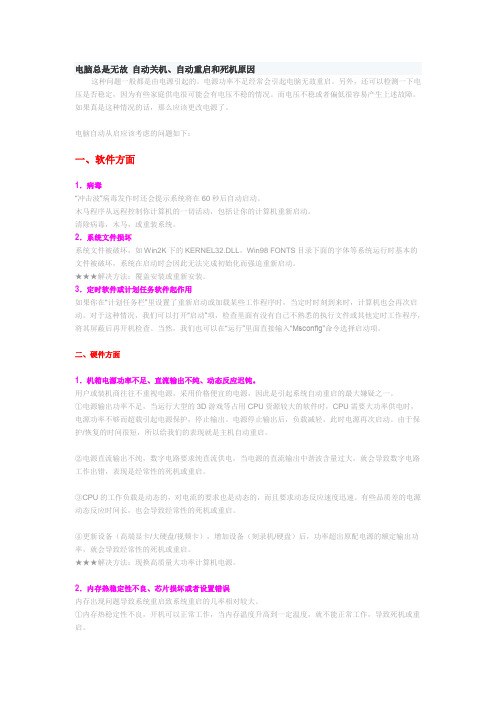
电脑总是无故自动关机、自动重启和死机原因这种问题一般都是由电源引起的。
电源功率不足经常会引起电脑无故重启。
另外,还可以检测一下电压是否稳定,因为有些家庭供电很可能会有电压不稳的情况。
而电压不稳或者偏低很容易产生上述故障。
如果真是这种情况的话,那么应该更改电源了。
电脑自动从启应该考虑的问题如下:一、软件方面1.病毒“冲击波”病毒发作时还会提示系统将在60秒后自动启动。
木马程序从远程控制你计算机的一切活动,包括让你的计算机重新启动。
清除病毒,木马,或重装系统。
2.系统文件损坏系统文件被破坏,如Win2K下的KERNEL32.DLL,Win98 FONTS目录下面的字体等系统运行时基本的文件被破坏,系统在启动时会因此无法完成初始化而强迫重新启动。
★★★解决方法:覆盖安装或重新安装。
3.定时软件或计划任务软件起作用如果你在“计划任务栏”里设置了重新启动或加载某些工作程序时,当定时时刻到来时,计算机也会再次启动。
对于这种情况,我们可以打开“启动”项,检查里面有没有自己不熟悉的执行文件或其他定时工作程序,将其屏蔽后再开机检查。
当然,我们也可以在“运行”里面直接输入“Msconfig”命令选择启动项。
二、硬件方面1.机箱电源功率不足、直流输出不纯、动态反应迟钝。
用户或装机商往往不重视电源,采用价格便宜的电源,因此是引起系统自动重启的最大嫌疑之一。
①电源输出功率不足,当运行大型的3D游戏等占用CPU资源较大的软件时,CPU需要大功率供电时,电源功率不够而超载引起电源保护,停止输出。
电源停止输出后,负载减轻,此时电源再次启动。
由于保护/恢复的时间很短,所以给我们的表现就是主机自动重启。
②电源直流输出不纯,数字电路要求纯直流供电,当电源的直流输出中谐波含量过大,就会导致数字电路工作出错,表现是经常性的死机或重启。
③CPU的工作负载是动态的,对电流的要求也是动态的,而且要求动态反应速度迅速。
有些品质差的电源动态反应时间长,也会导致经常性的死机或重启。
电脑常见故障问题及维修方法分析
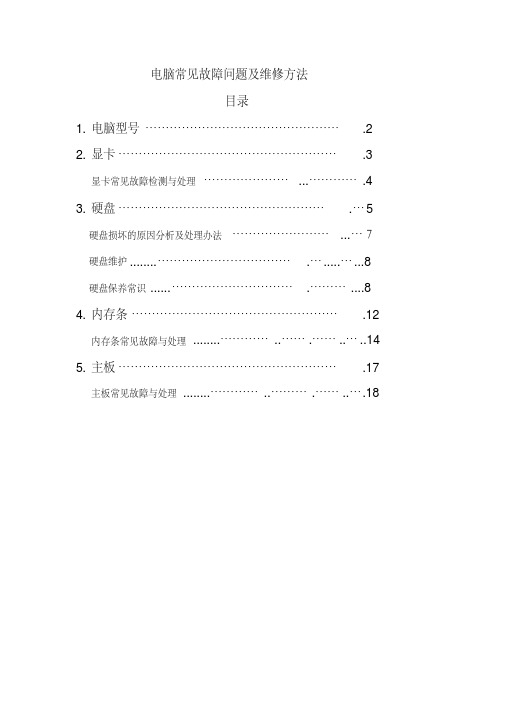
电脑常见故障问题及维修方法目录1.电脑型号 (2)2.显卡 (3)显卡常见故障检测与处理 (4)3.硬盘 (5)硬盘损坏的原因分析及处理办法..............................7硬盘维护.. (8)硬盘保养常识 (8)4.内存条 (12)内存条常见故障与处理 (14)5.主板 (17)主板常见故障与处理 (18)电脑型号台式机笔记本1.显卡系数品牌品牌型号AMD HD6000系列ATI R100、R200、R300、R400、X1000、HD 2000、HD3000、HD4000、HD5000系列NVIDIA GeForce256、2、3、4、5、6、7、8、9、100、200、300、400、500系列Intel GMA系列显卡常见故障检测与处理常见故障一:开机无显示此类故障一般是因为显卡与主板接触不良或主板插槽有问题造成。
对于一些集成显卡的主板,如果显存共用主内存,则需注意内存条的位置,一般在第一个内存条插槽上应插有内存条。
由于显卡原因造成的开机无显示故障,开机后一般会发出一长两短的蜂鸣声(对于award bios显卡而言)。
常见故障二:显示花屏,看不清字迹此类故障一般是由于显示器或显卡不支持高分辨率而造成的。
花屏时可切换启动模式到安全模式,然后再在windows 98下进入显示设置,在16色状态下点选“应用”、“确定”按钮。
重新启动,在windows 98系统正常模式下删掉显卡驱动程序,重新启动计算机即可。
也可不进入安全模式,在纯dos环境下,编辑system.ini文件,将display.drv=pnpdrver改为display.drv=vga.drv后,存盘退出,再在windows里更新驱动程序。
常见故障三:颜色显示不正常,此类故障一般有以下原因:1.显示卡与显示器信号线接触不良;2.显示器自身故障;3.在某些软件里运行时颜色不正常,一般常见于老式机,在bios里有一项校验颜色的选项,将其开启即可;4.显卡损坏;5.显示器被磁化,此类现象一般是由于与有磁性能的物体过分接近所致,磁化后还可能会引起显示画面出现偏转的现象。
计算机芯片级维修实训系列之笔记本维修思路及故障案例一

计算机芯片级维修实训系列之笔记本维修思路及故障案例一笔记本维修思路:不开机,不加电、灯不亮、1、无3V5V:后级MAX1845短路、H8蕊片虚焊、电容问题、TB6807AF2、待机0.7:3V5V管坏3、南桥4、能待机:刷BIOS5、电源适配器插入口脱焊6、直接给ADP3205加焊7、受过潮.有一片一片的地方都涨了霉、DC IN的保险给挂8、sony无3V:把Bios电池拨下,短路两个引脚1-3秒9、单插适配器不开机,用电池可以开机:电源适配器插入口脱焊10、sonynotbook 公共点电容短路.11、bios空焊引起不触发.12、电源、电源接口、保险、短路、断路、电容、场管、电阻、BIOS、电池芯片、放电、系统电源芯片、CPU供电芯片、充电芯片、开机芯片、I/O、线性稳压块、南桥、北桥、门电路、其它地方短.二、能开机,灯亮不显示1、外接有显示:屏接口到屏问题屏有背光但无显示,显卡问题2、外接无显示a、外部MOS管异常b、电源芯片MAX1845损坏.c、北桥短路d、T40的通病了,显卡出问题了.E、从0.75到0.6A:1.8V/2.5V电压的供电芯片虚焊.F、硬盘,电源等指示灯均正常指示,Bios资料有问题G、触发后电流只有0.36A:南桥短路、电源管理IC、H、诊断卡跑4A:显卡空焊,重作显卡后OKF、跑2E内存:Bios资料有问题、DELL D800,D600,很有可能是南桥不良而引起的3、报警:内存及槽、显卡三、白屏、花屏:屏线接口、屏线、屏、显卡四、串口不能用:串口蕊片max3243五、屏幕暗1、高压板2、灯管六、掉电、死机.1、CPU风扇2、CPU未装好3、CPU电源蕊片、系统电源蕊片ADP3410、ADP34214、充电IC TB68085、进系统掉电:系统、北桥、南桥、内存、CPU6、散热不好7、0.01A,触发后上电到0.4A后马上掉电:拖内存槽的锡后,故障排除8、开机后不规则死机:更换南桥后OK9、联想E200l开机,出现图标后死机.:将Bios芯片更换10、CPU座空焊.11、屏供电保险损坏.七、暗屏、亮一下暗屏1、高压条2、灯管3、屏线4、主板到屏上的保险5、屏坏八、报错1、8611健盘接口虚焊2、报161,163错CMOS电池3、0188错误:解密4、192报错:风扇5、SONY PCG-661N本本开机后出现PCI中断报错:清空ST2402W芯片里的资料九、网卡无联接网卡接口、网卡蕊片H0022和DA82562ET.十、灯亮一下就灭3421跟34101632进水,清洁后工作正常.十一、不稳定(有时可以开机,有时不行)是时显时不显1、换内存时钟2、焊北桥和显卡3、ADP34214、cpu 未装好5、现PCMCIA卡下面的黑胶布撕掉之后,才发现开机芯片在那里.呵呵.PC87591L芯片.更换之后开机正常.6、PMH4氧化十二、不认硬盘1、硬盘2、硬盘接口3、拖锡硬盘数据线与主板接口座处4、光硬同时认不到:南桥十三、不认光驱1、刷BIOS2、南桥虚焊十四、短路1、ADP3421跟两个ADP3415都有损坏.CPU供电高端场管更换掉.16V电压一高端场管更换掉.DC IN处的保险烧断.十五、蓝屏、重起1、XP系统2、内存条问题3、显卡4、显存5、北桥十六、不能进CMOS和系统1、清CMOS2、COMPAQ X1000无法进入系统:更换硬盘OK十七、背光出现闪动:互换一块高压板故障排除十八、不认网卡:1、网卡芯片损坏2、network card 3.3V and 2.5V voltagethree\三极管audion十九、外接显示正常:保险、屏线接口、屏线、高压条、灯管、屏二十、在移动时死机显卡、南北桥、屏线松二十一、能开机时蓝屏,有时元显示.1、北桥虚焊2、二十二、有主复位、无CPU复位南桥损坏,I/O空焊,bios资料坏二十三、不过内存1、显卡2、内存3、内存槽4、供电5、时钟6、北桥7、南桥8、cpu9、bios10、排阻二十四、南北桥损坏的判断方法南桥的判断:1、测USB的AD线2、量CPU到SB的控制线3、3M短路(5M短为显卡)4、1、MAX1632 MAX1630 MAX1633 MAX1635 MAX1902可以互换2、MAX1321 MAX1634 MAX1901 MAX1904可以互换3、MAX1999 MAX1997可以互换4、SI786 SB3052P MAX786 可以互换5、有些老板子上的MAX786 MAX785这两个是绝对不能互换的.希望大家能记住. MAX1632待机时和开机后各引脚的测量办法此电压以IBM机器的16V适配器的电压为例,但只要采用1632基本都是通用的.待机时:1、测16V是否到了1632的22脚.其外围的高端驱动管的D极也要有16V.2、测21脚有没有5V的待机电压.3当21脚有5V后.1632的25 18脚也有5V4、1632的9脚必须要有2.5V的基准电压.开机后:1、当加电后,28 23 7脚要有高电平.2、芯片的27 24 16 19要有脉冲信号.要用示波器来测.3、1632的11脚要有PG信号.也就是复位信号.也是5V.4、以上条件具备后.1632外围的两个供电电感要有3.3V和5V两组电压.技巧:1\于是从板上面找可以驱动高压条3.3V-5V之间的电压.在主供电上面接一个电阻之后再于开关信号接入之后测试.OK2\在三极管控制级挑起来.把它直接与地接起来.这之后,3.3V电压有了.同时2.5V电压也有了.3\sony 把主板拆下来.先清楚一翻后,把CMOS电池去掉后短接一下.把CPU.内存,电视卡拆一来清洗一翻后不插内容临时装好.开机后跑C1.呵呵.应该OK了.4\将其中的保险,主控芯片.两个场管,一个高压线圈全部都更换后.故障排除5\仔细观察开机芯片部分.看到联想电源管理芯片上面的电源开关引脚电压不正常.顺着向下跑电路,发现这一点与板下面的接接阻值偏大.在板上点的地方有细微的腐蚀变黑,联线后阻值OK.但测试时还是不行.继续在周围找,又找到两个不明显的腐蚀点.继续飞线后测试.机器OK.笔记本电脑故障应急速查笔记本电脑在使用的过程中,难免会出现各种故障。
电脑自动关机主要有以下几种原因造成

故障分析处理:由于这两台计算机平时用于文档编辑、上网等一般工作时正常,只有进行大量计算时才出问题。开始怀疑是CPU温度过高所致,但检测表明温度正常。检查硬盘发现,其中一块硬盘出现了坏道,但是在更换硬盘重装系统后故障依旧,看来硬盘出现坏道很可能是计算机经常非正常重启导致的。在更换新电源后,故障消失。
2. 内存原因。当内存与主板插槽接触松动时也有可能引起电脑自动关机,建议检查内存是否和主板插紧。
3. 电源问题。电源的供电不足也是一个引起电脑自动关机的重要因素,但从此配置来看,这个问题存在的可能性很小。
4. 软件因素。由于病毒或木马所引起的电脑关机也比比皆是,尤其最近流行的冲击波,中了该病毒之后便会导致系统的重启与关机。如果使用的是Windows 2000或Windows XP系统,建议您在用杀毒软件杀毒之后及时打上冲击波的补丁,一般问题就可以解决
②CPU内部的一、二级缓存损坏是CPU常见的故障。损坏程度轻的,还是可以启动,可以进入正常的桌面进行正常操作,当运行一些I/O吞吐量大的软件(媒体播放、游戏、平面/3D绘图)时就会重启或死机。
解决办法:在CMOS中屏蔽二级缓存(L2)或一级缓存(L1),或更换CPU排除。
4.AGP显卡、PCI卡(网卡、猫)引起的自动重启
3.定时软件或计划任务软件起作用
如果你在“计划任务栏”里设置了重新启动或加载某些工作程序时,当定时时刻到来时,计算机也会再次启动。对于这种情况,我们可以打开“启动”项,检查里面有没有自己不熟悉的执行文件或其他定时工作程序,将其屏蔽后再开机检查。当然,我们也可以在“运行”里面直接输入“Msconfig”命令选择启动项。
②热插拔外部设备时,抖动过大,引起信号或电源瞬间短路。
6.光驱内部电路或芯片损坏
电脑找不到序数什么原因导致

1.机箱电源功率不足、直流输出不纯、动态反应迟钝。
用户或装机商往往不重视电源,采用价格便宜的电源,因此是引起系统自动重启的最大嫌疑之一。
①电源输出功率不足,当运行大型的3D游戏等占用CPU资源较大的软件时,CPU需要大功率供电时,电源功率不够而超载引起电源保护,停止输出。
电源停止输出后,负载减轻,此时电源再次启动。
由于保护/恢复的时间很短,所以给我们的表现就是主机自动重启。
②电源直流输出不纯,数字电路要求纯直流供电,当电源的直流输出中谐波含量过大,就会导致数字电路工作出错,表现是经常性的死机或重启。
③CPU的工作负载是动态的,对电流的要求也是动态的,而且要求动态反应速度迅速。
有些品质差的电源动态反应时间长,也会导致经常性的死机或重启。
④更新设备(高端显卡/大硬盘/视频卡),增加设备(刻录机/硬盘)后,功率超出原配电源的额定输出功率,就会导致经常性的死机或重启。
解决方法:现换高质量大功率计算机电源。
2.内存热稳定性不良、芯片损坏或者设置错误内存出现问题导致系统重启致系统重启的几率相对较大。
①内存热稳定性不良,开机可以正常工作,当内存温度升高到一定温度,就不能正常工作,导致死机或重启。
②内存芯片轻微损坏时,开机可以通过自检(设置快速启动不全面检测内存),也可以进入正常的桌面进行正常操作,当运行一些I/O吞吐量大的软件(媒体播放、游戏、平面/3D绘图)时就会重启或死机。
解决办法:更换内存。
③把内存的CAS值设置得太小也会导致内存不稳定,造成系统自动重启。
一般最好采用BIOS 的缺省设置,不要自己改动。
3.CPU的温度过高或者缓存损坏①CPU温度过高常常会引起保护性自动重启。
温度过高的原因基本是由于机箱、CPU散热不良,CPU散热不良的原因有:散热器的材质导热率低,散热器与CPU接触面之间有异物(多为质保帖),风扇转速低,风扇和散热器积尘太多等等。
还有P2/P3主板CPU下面的测温探头损坏或P4 CPU内部的测温电路损坏,主板上的BIOS有BUG在某一特殊条件下测温不准,CMOS中设置的CPU保护温度过低等等也会引起保护性重启。
Office常见故障大全
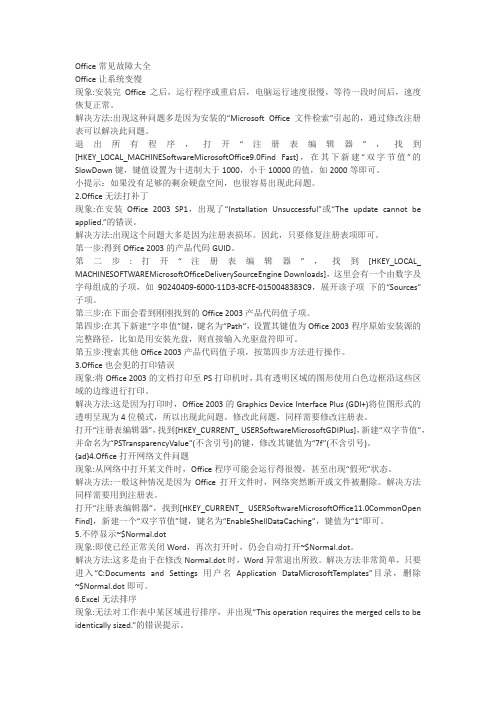
Office常见故障大全Office让系统变慢现象:安装完Office之后,运行程序或重启后,电脑运行速度很慢,等待一段时间后,速度恢复正常。
解决方法:出现这种问题多是因为安装的“Microsoft Office 文件检索”引起的,通过修改注册表可以解决此问题。
退出所有程序,打开“注册表编辑器”,找到[HKEY_LOCAL_MACHINESoftwareMicrosoftOffice9.0Find Fast],在其下新建“双字节值”的SlowDown键,键值设置为十进制大于1000,小于10000的值,如2000等即可。
小提示:如果没有足够的剩余硬盘空间,也很容易出现此问题。
2.Office无法打补丁现象:在安装Office 2003 SP1,出现了“Installation Unsuccessful”或“The update cannot be applied.”的错误。
解决方法:出现这个问题大多是因为注册表损坏。
因此,只要修复注册表项即可。
第一步:得到Office 2003的产品代码GUID。
第二步:打开“注册表编辑器”,找到[HKEY_LOCAL_ MACHINESOFTWAREMicrosoftOfficeDeliverySourceEngine Downloads],这里会有一个由数字及字母组成的子项,如90240409-6000-11D3-8CFE-0150048383C9,展开该子项下的“Sources”子项。
第三步:在下面会看到刚刚找到的Office 2003产品代码值子项。
第四步:在其下新建“字串值”键,键名为“Path”,设置其键值为Office 2003程序原始安装源的完整路径,比如是用安装光盘,则直接输入光驱盘符即可。
第五步:搜索其他Office 2003产品代码值子项,按第四步方法进行操作。
3.Office也会犯的打印错误现象:将Office 2003的文档打印至PS打印机时,具有透明区域的图形使用白色边框沿这些区域的边缘进行打印。
电脑设备常见故障及处理方案

电脑设备常见故障及处理方案
1. 电脑开不机
- 检查电源线是否插紧,并确保插座正常供电。
- 检查电脑是否连接到稳定的电源。
- 检查电脑是否存在硬件故障,例如电源供应器或主板损坏。
2. 屏幕显示问题
- 检查屏幕是否连接正常,并确保连接线插紧。
- 检查屏幕亮度设置,确保不是因为亮度太低而导致无法看清屏幕内容。
- 如果屏幕显示异常,尝试重新启动电脑。
3. 电脑运行速度慢
- 清理电脑内存,关闭不必要的后台程序。
- 定期清理硬盘垃圾文件,并进行磁盘碎片整理。
- 升级电脑硬件配置,例如增加内存或更换硬盘。
4. 无法上网
- 检查网络连接是否正常,并确保所有网络设备正常运作。
- 检查网络设置,确保正确配置了IP地址和DNS服务器。
- 重新启动电脑和网络设备,尝试解决连接问题。
5. 蓝屏错误
- 检查电脑是否有已知的硬件或驱动问题,尝试更新或重新安装相关驱动程序。
- 检查硬件是否存在故障,例如内存、显卡或硬盘。
- 运行系统自带的故障排除工具,尝试解决问题。
6. 数据丢失或损坏
- 定期备份重要数据,并存储在安全的地方。
- 使用可靠的数据恢复工具,尝试还原数据。
- 如果数据丢失严重,可考虑寻求专业数据恢复服务。
以上为电脑设备常见故障及处理方案,希望能帮助您解决一些常见的问题。
如果问题仍然存在,建议咨询专业的技术支持人员或维修人员进行进一步的解决方案。
硬盘常见故障处理方法及维修技巧

硬盘常见故障处理方法及维修技巧一、硬盘设置参数丢失及硬盘类型设置错误开机后屏幕显示:“Device error”,然后又显示:“Non-System disk or disk error,Replace and strike any key when ready”,提示硬盘不能启动,用软盘启动后,在A:\>后键入C:,屏幕显示:“Invalid drive specification”,系统不认硬盘,是使用计算机过程中常见故障。
造成该故障的原因一般是CMOS中的硬盘设置参数丢失或硬盘类型设置错误造成的。
硬盘参数丢失故障主要由主板CMOS电路故障、病毒或软件改写CMOS参数导致,如果是CMOS参数丢失故障解决步骤如下:①如果关机一段时间以后,CMOS参数自动丢失,使用时重新设置,又能够正常启动电脑,这往往是CMOS电池接触不良或CMOS电池失效引起的,建议检查CMOS电池,确保接触良好,并用万用表检查CMOS 电池电压,正常情况应为3V左右,如果CMOS电池电压远低于正常值,说明CMOS电池已经失效,应该及时更换电池,以避免电池漏液,污染主板。
②如果是运行程序中死机后CMOS参数自动丢失,则有可能是病毒或软件改写CMOS参数导致,应对系统进行彻底查杀病毒,以排除某些攻击CMOS的病毒所造成的故障。
如果系统安装有防病毒软件的话,这些软件发现病毒后会改写CMOS,自动将硬盘设置为无。
另外,CMOS中的硬盘类型设置正确与否也会影响硬盘的使用。
当前的机器一般都可自动检测硬盘的类型。
当硬盘类型错误时会造成无法启动系统,就算能够启动也会发生读写错误。
比如CMOS中的硬盘类型小于实际的硬盘容量时,则硬盘后面的扇区会无法读写,如果是多分区状态则个别分区将丢失。
还有一个重要故障原因不可忽视,那就是目前的IDE都支持逻辑参数类型,硬盘可采用“Normal,LBA,Large”等,如果在一般的模式下安装了数据,而又在CMOS中改为其它的模式的话,就会发生硬盘读写错误的故障。
WindowsXP常见故障问题详例

WindowsXP常见故障问题详例第1章Windows安装卸载故障1.1 预备知识1. 系统安装常见⽅式问:不同配臵的电脑在安装Windows时速度差异很⼤,怎样才能加快Windows的安装速度呢?答:在安装Windows时,可以采取以下的措施来提⾼安装的速度。
(1)在Windows中安装如果计算机已安装有Windows的其他版本并且能正常运⾏,则可以在Windows中进⾏安装,这样⽐使⽤光盘或是软盘引导后在DOS中安装要快⼀些。
不过,所安装的Windows版本不能低于当前计算机已有的Windows版本。
(2)从硬盘上安装从光盘安装Windows系统时,安装程序要从光盘复制⼤量的⽂件,⼀些读取性能不佳的光驱不但会增加安装的时间,还有可能造成中途异常停⽌,这不仅会延误安装,⽽且会使原有系统遭到破坏。
因此,可以提前将安装光盘上的⽂件复制到硬盘,然后从硬盘安装。
例如安装Windows 98 SE,在D盘创建⼀个临时⽂件夹,然后把光盘上Windows 98⽬录下的所有⽂件复制进去,在DOS下进⼊该临时⽂件夹执⾏setup.exe即可。
对于Windows 2000/XP,可以把光盘上的i386⽂件夹复制到硬盘(这个⽬录名是不能改的,因此硬盘上的⽬录名也应该是i386),然后进⼊硬盘的i386⽬录执⾏winnt.exe。
也可以将Windows的所有安装⽂件复制到硬盘的D分区(或其他分区,但⼀定不能是将要安装操作系统的分区),从硬盘上安装Windows的好处很多。
例如,添加Windows应⽤程序、安装新硬件需要插⼊Windows安装光盘时,系统能⾃动到硬盘上的Windows⽬录中找到所需要的⽂件,这省去了插⼊Windows安装光盘的⿇烦,以后重新安装Windows也很⽅便。
如果硬盘⾜够⼤,将需要的所有硬件驱动程序(如显卡、声卡和Modem等)全部复制到硬盘的某个分区,以后安装这些硬件就不再需要插⼊相应的驱动程序盘,这样既可以节省时间,⼜能延长光盘驱动器的寿命。
- 1、下载文档前请自行甄别文档内容的完整性,平台不提供额外的编辑、内容补充、找答案等附加服务。
- 2、"仅部分预览"的文档,不可在线预览部分如存在完整性等问题,可反馈申请退款(可完整预览的文档不适用该条件!)。
- 3、如文档侵犯您的权益,请联系客服反馈,我们会尽快为您处理(人工客服工作时间:9:00-18:30)。
1.1 CPU故障1.CPU温度过高造成死机2.计算机自动关机或重启9.导热硅脂过多导致CPU散热不良11.BIOS设置对CPU超频的影响12.CPU超频引发的声卡问题13.CPU超频导致显卡被烧毁14.超频导致死机15.超频引起电源供电不足16.CPU超频造成计算机无法开机25.CPU针脚接触不良导致无法进入系统27.CPU风扇工作不正常导致死机28.计算机运行时发出蜂鸣声29.为何总显示100%的CPU占用率1.2 主板与BIOS故障35.主板支持硬盘36.通过自检鸣叫声判断故障37.开机时显示器无显示38.显示器黑屏39.计算机无法启动40.主板的接口损坏41.南桥芯片的温度过高45.计算机不能保存时间修改46.BIOS设置不能保存47.CMOS电池没电48.CMOS掉电导致无法启动49.CMOS电池易掉电51.计算机通电后自动开机59.BIOS损坏造成不能启动60.不拆机箱了解计算机配置62.主板散热不良的故障处理63.计算机启动后找不到PCI声卡64.主板PS/2口供电不足65.主板与鼠标不兼容导致启动异常66.病毒防护导致不能安装操作系统1.3 内存故障70.计算机长时间检测内存71.开机后内存重复检测74.内存接触不良导致无法开机75.“金手指”氧化导致无法开机76.内存不兼容导致系统识别内存错误77.混插不同的内存79.增加DDR333内存后死机92.内存不兼容导致系统进入安全模式93.内存检测失败导致不能启动94.内存损坏导致系统无法安装95.计算机只能检测到一条内存97.双通道内存变成单通道内存98.温度过高导致内存出错100.内存不可读101.内存条故障引起注册表出错103.Windows经常进入安全模式104.随机性死机1.4 硬盘故障107.开机找不到硬盘108.开机不能从硬盘启动110.开机时提示找不到系统112.加载系统盘失败113.在BIOS中有时会找不到硬盘117.主分区没有激活而不能引导系统118.坏区造成Fdisk不能通过检测119.坏道导致硬盘间断停止反应124.修复无法启动的硬盘分区127.意外停电导致分区表错误128.恢复硬盘分区表129.硬盘主引导记录被破坏130.主引导程序引起启动故障131.硬盘无法读写或不能辨认134.挂接双硬盘无法进入系统135.系统中看不到第二块硬盘139.硬盘工作时有异响144.更换计算机后硬盘无法启动145.拯救误格式化的硬盘数据147.硬盘无法格式化151.SATA硬盘不能安装Windows XP 1.5 显卡故障152.开机后显示器无显示154.启动时长鸣判断显卡故障155.显卡“金手指”被氧化造成黑屏156.屏幕上出现异常杂点或图案157.显卡过热导致出现花屏、黑屏158.显卡过热159.显存芯片过热160.显存故障导致死机165.如何恢复显示的分辨率166.更换显卡后无法设置分辨率168.显示属性中的颜色只能用16色171.屏蔽集成显卡174.显卡未安装好导致不能使用175.运行游戏时出现黑屏1.6 显示器故障178.开机时显示器黑屏179.显示器模糊不清且抖动180.空气潮湿导致显示器屏幕模糊不清181.计算机突然黑屏182.显示器不定时黑屏183.刷新频率过高引起黑屏184.看电影时显示器突然黑屏185.显示器屏幕模糊不清187.显示器画面抖动188.显示器屏幕上有水纹状滚动条189.显示器的指示灯突然变红190.启动后很长时间才显示画面191.显示边缘有闪烁的竖条195.显示器被磁化导致部分颜色变化196.显示器偏色的故障199.开机后显示器画面先大后小204.显示器上有黑点205.检查LCD的坏点206.保养液晶显示器1.7 声卡和音箱故障213.声卡无声214.声卡突然无声215.声卡不发声216.驱动程序错误导致声卡无声217.跳线造成声卡不能发声218.关闭主板的集成声卡219.两块声卡引起驱动程序错误220.中断冲突造成声卡不能使用1.8 光驱与刻录机故障1.8.1 光驱故障236.开机时光驱检测失败237.系统有时找不到光驱238.Windows中光驱图标丢失245.光驱读盘困难246.光驱突然不能读盘247.光驱激光头太脏248.激光头读盘能力差249.光驱托盘不能自动弹出250.光驱托盘不易弹出251.光驱托架弹入、弹出不到位252.光驱托盘自动回仓254.调整虚拟光驱与物理光驱的盘符257.光驱读盘时死机258.光盘在光驱中不转动259.光驱打滑造成不能读盘265.关闭光驱的自动运行1.8.2 刻录机故障274.刻录光盘时报错278.刻录时占用大量CPU资源280.CD-RW不能刻录281.维护刻录机283.刻录软件不支持刻录机284.刻录数据丢失285.挂接双光驱时不能正常刻录286.刻录软件无法识别刻录机1.10 键盘与鼠标故障1.10.1 键盘故障313.启动时提示键盘错误314.键盘接口出现故障315.关机后键盘上的指示灯还在亮316.键盘按键不灵317.玩游戏导致按键失效318.按键按下后弹不回来319.键盘进水导致按键失效320.一些按键被卡住321.按键卡住导致连续鸣叫声322.用鼠标代替键盘启动计算机323.键盘、鼠标无故失效324.键盘或鼠标不能动了1.10.2 鼠标故障325.启动系统后提示找不到鼠标326.鼠标按键失灵的故障327.鼠标按键无反应329.滚轮鼠标方向失灵330.光电鼠标的指针颤抖B鼠标不可用334.开机后USB鼠标需插拔才能用1.11 外设故障1.11.1机箱、电源故障336.机箱上带有静电337.机箱内发出异味338.劣质电源导致不能开机339.无法为USB接口安装驱动程序340.机箱前置USB UI不能使用341.计算机不能正常关机342.电源风扇只是抖动343.电压不稳造成计算机重启344.电源质量差导致计算机故障345.电源故障导致开机不正常346.电源引起计算机黑屏347.电源发出噪声1.11.2 打印机故障1.11.2.1 喷墨打印机故障348.通电后打印机指示灯不亮349.红灯亮但不打印350.联机打印不正常351.打印机开机后没有任何反应352.打印机不进纸353.打印机的面板设置与打印结果不符354.喷墨打印机夹纸355.打印纸面出现碳粉污点356.打印样张背面污染357.连续打印时丢失内容358.打印色彩不清晰359.打印质量欠佳或出现故障360.打印时出现乱码361.打印时提示“内存不足”或“系统资源不足” 362.打印机不能打印字符363.打印时出现缺色或断线364.打印时墨水化开365.打印图形的边沿出现向外散墨现象366.字迹一边清晰而另一边不清晰:369.打印机内部灰尘过多370.打印机软性喷头堵塞371.喷头堵塞372.打印机喷嘴阻塞373.打印头损坏374.主板上打印端口失效377.打印图像上出现横纹、白条或图文变浅、模糊378.垂直线条错位或出现竖纹379.使用彩色打印时图像不正确或缺色380.打印出的页面整版色淡381.打印时漏墨382.更换墨盒383.更换打印机墨盒和维护打印机384.墨水消耗特别快385.装进新墨盒后墨尽指示灯仍亮386.安装墨盒后面板灯报警387.新装墨盒后打印机咔咔响388.更换新墨盒后仍显示无墨389.墨盒安装后打不出任何颜色391.墨盒与原装墨盒颜色有差异392.用完的墨盒仍有少量墨水393.劣质墨盒引起打印时出现乱码394.带芯片墨盒加墨后不认芯片395.加入黑色墨水后打印彩色图像显示全为黑色396.打印机撕坏纸或纸张退不出或卷成一团1.11.2.2 激光打印机故障400.激光打印机开机后无任何反应401.打印时突然停机后再开机无反应402.激光打印机关闭时间过长403.加纸后缺纸灯仍亮405.激光打印机卡纸407.打印机不能拾取进纸匣中的纸张并且出现卡纸现象408.从软件发送打印作业时打印机无反应409.打印机正常打印时纸上无字417.提示“LPTl端口输入错误”431.纸张全黑或全白432.黑色图像上出现有规律或无规律的白斑433.打印页面上出现无规律的空白圆点434.打印时出现空白黑点435.打印图像脏1.11.2.3 针式打印机故障436.打印机不走纸437.字车往返运动而不打印438.打印机开机后字车运行不正常439.打印机发出异响无法联机打印440.打印出的字符不完整或机壳导电441.打印机打印错位442.打印机自检联机均不打印443.打印机打印时出现不均匀黑线444.打印换行多走一行且汉字被分成上下两截445.打印头受阻,打印一会儿停下并发出长鸣或在原处震动446.打印机断针447.打印机工作时指示灯全亮1.11.3 扫描仪故障448.开机后找不到扫描仪449.新系统不识旧扫描仪450.扫描仪没有任何反应B端口供电不足453.扫描仪无法响应或连接454.插拔扫描仪线缆导致无法正常工作460.扫描驱动不正确461.驱动程序不完整466.扫描效果模糊479.装上声卡后扫描仪无法使用480.并口扫描仪串接打印机后无法正常工作481.用扩充USB接口无法安装USB扫描仪482.扫描仪不能正常工作484.OCR的识别率不高1.11.4 U盘与移动硬盘故障485.系统找不到U盘486.前置USB接口不认U盘487.U盘的写保护不起作用488.U盘不能启动计算机489.无法正确识别U盘491.拔出u盘时提示“现在无法停止‘通用卷’设备” 492.用u盘恢复启动设备的故障493.U盘启动方式的区别495.使用U盘启动计算机498.找不到可移动硬盘499.Windows 2003下无法使用USB移动硬盘500.可移动硬盘读写操作发出异响501.安装USB移动硬盘时提示未知USB设备502.移动硬盘逻辑分区不能显示503.使用USB移动硬盘引起资源冲突504.复制较大文件时出错并死机505.移动硬盘在前置USB接口上不能使用506.移动硬盘无法弹出和关闭507.移动硬盘报警508.移动硬盘加载失败509.移动硬盘无法安装510.直接拔下移动硬盘导致死机511.移动硬盘自动加电2.1 开机故障1.无法开机2.开机后不能进入系统3.开机进入系统后不久出现关机提示4.开机后没有任何反应5.每次开机时出现蓝屏现象7.启动时提示NTLDR is missing9.网卡设置不当造成启动速度变慢14.系统启动画面显示时间过长15.启动时要求输入用户名和密码16.安装新程序之后出现黑屏现象21.安装了双操作系统的计算机不能启动23.尚未出现启动菜单就死机25.开机时提示Boot.ini文件出错26.提高系统的启动速度28.每次启动时都会蓝屏2.2 关机与死机故障35.无法正常关机37.系统启动过程中死机38.使用、维护不当引起死机现象39.硬件安装不当引起死机40.碎片太多导致蓝屏故障41.注册表错误导致计算机蓝屏42.动态链接库文件丢失导致死机43.误删除系统文件导致系统死机44.随机启动的程序太多导致系统死机45.自动重新启动计算机46.关机所用时间过长47.Windows98上网后不能正常关机48.安装驱动程序后出现蓝屏死机49.DOS启动导致计算机死机50.启动和关闭时出现死机现象51.虚拟内存设置导致死机52.关机时蓝屏死机53.Windows 2000系统的蓝屏死机54.Windows 2000总是自动重启55.Windows XP关机速度缓慢56.安装双系统之后系统引导失败57.取消Windows Server2003“关机理由”对话框2.3 系统安装故障58.找回“显示桌面”的快捷图标59.使用Ghost还原系统之后,非系统分区丢失60.重新安装Windows 98出现错误提示信息61.安装操作系统后磁盘空间无故丢失62.重新安装后小游戏不见了63.播放DVD时声音效果不好64.安装Windows 98时提示.CAB文件错误65.安装程序提示无法安装66.覆盖安装原操作系统67.Windows 2000出现乱码68.DOS下安装W'mdows XP系统69.Wmdows XP用户管理失败70.设置Windows XP的界面语言71.转换成NTFS格式后DOS下找不到C盘72.Windows XP的启动盘程序73.Wmdows XP是否需要安装病毒防护软件74.无法安装Wmdows XP的故障75.重装Windows XP不需再激活76.病毒保护引起的安装失败77.升级系统后光驱图标丢失78.WindowsXP光盘不能自动运行79.隐藏的系统文件目录不能删除80.NTFS分区导致Windows XP安装失败81.重装双启动系统之一时导致另一个不能启动82.安装多操作系统后却找不到启动菜单83.隐藏多操作系统启动菜单84.安装多系统后出现的运行软件出错85.双系统安装过程中出现死机86.安装双系统过程中的死机故障87.彻底删除升级系统留下的隐藏文件2.4 注册表故障88.为“回收站”重命名89.注册表的保存与恢复90.“结束任务”之后,系统长时间没有反应91.消除快捷方式下的“小尾巴”92.找回“丢失”的运行、注销、关闭93.选择清除“运行”对话框中的历史记录94.让m浏览器地址栏自动添加前后缀95.解决“在IE浏览器中不能打开新窗口”96.修改注册表解决局域网内IP地址冲突97.“我的电脑”和“文件夹”都打不开98.注册表空间不足99.“开始”菜单响应速度过慢100.禁止保存对任务栏的修改101.“添加/删除程序”窗口被锁定102.锁定注册表103.解除注册表锁定104.还原系统后软件不能正常使用105.用注册表解决Windows 98的启动故障106.修复快速关机导致的自动重启故障:107.Windows 98为何不能进入DOS实模式108.注册表备份失败109.禁止系统启动时检测软驱110.隐藏桌面上的“回收站”111.权限设置导致软件不能正常使用112.导入Windows XP注册表113.Windows XP失去记忆功能114.“回收站”中不支持长文件名115.去掉任务栏里的“过去的项目”116.Windows XP中命令提示符被禁用2.5 Windows系统故障117.打开“我的电脑”速度非常慢118.计算机不能正常关机119.设置系统默认打开的输入法120.运行磁盘整理时,系统不断自动重启121.显示器突然黑屏,但声音能够正常播放122.进入安全模式,彻底解决问题123.“消失"的磁盘空间124.找回“失踪"的任务栏125.MeAiaPlayer无法播放MPEG4文件126.在DOS模式下恢复IO.SYS系统文件127.巧妙卸载DirectX 9.O128.重新为文件建立“关联”129.让计算机随时进入屏保妆态130.删除文件时直接被彻底删除131.在磁盘碎片整理过程中,总是重复从头开始132.出现“应用程序出错”提示133.复制DVD视频声音和画面失真134.不能将卸载进行到底135.卸载正在使用的软件136.“回收站”总是满的137.无法安装某些软件138.WMI错误提示信息139.为“发送到”创建新的目的文件夹140.运行3D游戏之后分辨率被改变141.为文件夹设置统一的查看方式142.运行“磁盘清理”程序时提示非法操作143.无法添加/删除程序144.未被删除的虚拟光驱盘符145.PowerPoint文件突然打不开了146.运行窗口总是一闪而过147.无法更改IE浏览器窗口的大小148.用任务栏显示快捷方式149.在Windows 98系统中,光驱“不翼而飞”150.Windows 98快速启动栏丢失151.Windows 98系统的处理速度越来越慢152.使用虚拟光驱时产生黑屏现象153.Windows 98系统中无法安装GBK输入法154.Windows 98系统下无法安装Windows Media Player 9.O 155.Windows 98找不到已经安装的网卡156.Windows 98安全模式使用光驱157.从Windows 98安装光盘中提取系统文件158.正常启动后又立即自动关机159.关闭系统时计算机无响应160.消除查杀“欢乐时光”后留下的“后遗症"161.登录系统时总有短暂“死机”现象162.打印字体丢失或与预览字体不同163.防止修改桌面164.设置显示属性时提示Rundll 32出错165.单击任务栏中的音量图标出错166.安装备份组件时总是提示出错167.计算机系统中不能安装新字体168.改变Windows 98录音机的录音时间长度限制169.帮助文件目录变成乱码170.汉字输入法的状态条总是“失踪”171.磁盘盘符发生错乱172.Windows Me“吃掉”的磁盘空间173.Windows 2000系统下不能安装软件174.Windows Update出现错误提示175.快速显示菜单176.Windows 2000中也可以预览图片177.Windows 2000无法登录178.按下Ctrl+Alt+Del组合键才能登录179.让Windows 2000也具有调用系统配置实用程序”功能180.频繁出现的Wmmgmt.exe出错提示181.Windows 2000组策略设置不能生效182.Windows“资源管理器”中看不到文件183.提示“应用程序出错,即将关闭”184.Windows 2000操作系统的修复安装185.提高Windows XP系统的运行速度186.Windows XP系统关机之后重新启动187.Windows XP的自动关机和定时关机188.音量控制图标“无故失踪”189.使用Ghost备份WindowsXP系统190.删除SAM文件引起问题191.正确处理庞大的Hiberfil页面文件192.经常出现的任务栏“假死”193.在Windows下运行应用程序时提示内存不足194.手工启动IIS服务,总是提示启动失败195.Windows XP总是弹出关闭报告错误196.运行Windows Update时出现错误提示197.运行Windows Update至“复查已安装更新”时出现错误198.利用“超级兔子魔法设置”修复双系统中的启动菜单199.Windows XP不能正常待机200.启动系统时自动创建一个特定用户201.播放在线电影总是缓冲202.更改光驱盘符203.停止讨厌的“信使”服务204.新安装的应用程序不突出显示205.彩色的“文件名称”206.神秘的FOUND.000隐藏文件夹207.任务管理器中的“关机”选项丢失208.关闭Windows XP的压缩功能209.无法更改的系统时间210.磁盘空间的不断减少211.鼠标双击操作无效212.使用“粘贴”命令出现乱码213.系统还原突然消失了214.在Windows XP中更改文件属性215.中文用户名导致应用程序无法安装216.Windows XP无法打开系统帮助文件217.W'mdows XP启动有延迟218.语言栏呈灰色无法设置219.按F1键寻求帮助提示出错220.受限用户无法使用系统输入法221.无法更改的Administrator账户密码222.自动打开的“系统实用配置程序”223.应用软件的菜单显示为乱码224.Word文档字体变得模糊225.Windows 2003播放电影画面粗糙226.Windows 2003无法使用扫描仪和数码相机227.Windows Server 2003不能运行3D游戏228.Windows Server 2003管理账户被禁用229.Windows Server 2003启用Windows XP桌面230.Windows Server 2003中正提示存在安全隐患231.从双系统中删除不需要的操作系统232.同一分区上安装Windows 98/XP233.安装在同一磁盘分区双系统的卸载234.双系统计算机的磁盘碎片整理235.“资源管理器"中找不到软驱236.让Windows的启动画面彻底消失2.6 驱动程序与动态链接库故障237.显示器驱动程序异常引起花屏现象238.找回丢失的驱动程序239.升级驱动程序240.鼠标忽然不听指挥241.鼠标经常被“锁定”不能移动242.驱动程序丢失243.摄像头驱动导致系统死机.244.安装打印机驱动程序时系统蓝屏245.网卡驱动装完后,设备不能正常工作246.显卡驱动程序出错导致无法保存颜色设置247.彻底删除Windows 98下硬件驱动程序248.Windows 98中的录音机不能录音249.系统不能发现已经连接好的U盘250.Windows 2000无法安装内置Modem251.Windows XP调制解调器不能正常工作252.升级操作系统引起显卡驱动程序出错253.安装新驱动程序之后系统无法启动254.运行Office2003时提示插入安装盘255.避免加载不必要的DLL文件,缓解内存压力256.删除多余的DLL文件257.提示“系统找不到DLL文件——PNCRT.DLL”258.msnp32.dll动态链接失败.259.DLL文件被破坏导致IE浏览器无法正常使用260.Windows 98中运行“扫雷”游戏时提示程序出错261.丢失MSVBVM60.DLL文件262.提示无法装载DLL文件263.Hal.dll文件丢失264.双系统中启动OE时提示Msoe.dll文件丢失2.7 病毒与木马故障265.每隔一段时间后,计算机就会重新启动一次266.清除杀毒软件不能发现的木马程序267.杀毒过程中死机268.任务托盘中出现红色的“安全中心”图标269.清除Killmsblast病毒270.彻底清除“冲击波”的变种蠕虫271.杀毒软件和网络防火墙无法启动272.杀毒软件无法升级273.被病毒破坏的自解压文件274.病毒导致无法恢复注册表275.修复CHI毁坏的分区表276.无法打开C盘277.Svchost进程导致系统虚拟内存不足3.1 Internet连接故障1.Modem状态正常,但是无法拨号上网2.Modem拨号时的占线锁死3.Modem被其他程序占用4.Modem没有反应5.拨号成功,但无法登录任何网站6.Modem不执行拨号操作7.ADSL Modem上的ADSL灯变红8.无法Ping通ADSL Modem9.调制解调器没有应答10.拨号无法接通11.ADSL Modem突然无法上网12.电话拨入或拨出时ADSLModem经常被激活13.打开Modem后并不能立即上网14.延长Modem连线后不能拨号15.拨号上网数据流量大时出现死机一16.让ADSL自动断开Internet连接17.ISP的服务项目不能列出18.ADSL上网速度慢19.ADSL有时不能联网20.ADSL常常掉线21.ADSL无法连通22.使用ADSL后,Windows无法正常关机23.ADSL经常掉线24.ADSL长时间连接后会掉线25.ADSL每隔一段时间就出现数据传送停顿26.ADSL对操作系统有何要求27.ADSL设备的驱动程序如何安装28.Windows XP下ADSL的设置29.网速为何断断续续30.连接被中断31.其他程序占用拨号连接32.拨号连接时认证失败33.刚刚连接上网就中断34.检验用户名和密码时无法通过35.拨号上网无网络流量36.启动后不能立即拨号上网37.经常出现“断流”现象38.拨号框变成窄条39.ADSL有时不能正常上网40.实际速率只有100~300K41.达到最大连接数42.提示当前用户不具备运行客户端的权限43.客户端软件运行操作系统报错44.得到192.168.0.x地址45.得到169.254.x.x地址46.Intemet连接频繁掉线47.上网速度较慢48.搬家后经常断线49.搬家后上网速度变慢50.先开主机无法实现ICS51.ADSL连接速率受限52.ADSL每15分钟断一次53.电话打进响两声后即发出极为古怪的叫声54.电话打进或打出导致Internet连接掉线55.ADSL间歇性无法获得IP地址56.ADSL频繁掉线57.ADSL经常瞬间掉线58.提示“RasPPPoE-No Service Offers Received”59.安装PPPoE后计算机启动速度变慢60.PPPoE软件不能正常安装61.PPPoE虚拟拨号提示“Ttmeout while trying to connect to the network”62.PPPoE虚拟拨号提示用户名与密码不符63.运行拨号软件提示没有网卡选定64.ADSL虚拟拨号方式要拨什么号码65.能虚拟拨号但无法浏览页面66.有时虚拟拨号时会失败67.拨号时网卡没有应答68.系统找不到网卡69.提示将网卡设置为“自动获取IP地址”模式70.提示未检测到网卡信息71.ADSL上的网卡指示灯狂闪72.Power/Sync灯变红后恢复73.ADSL的指示灯都正常但仍然掉线74.通过ADSL设备状态灯判断一些基本故障75.Link灯一直闪烁76.Diag指示灯常亮N灯不亮78.同步灯正常,但不能上网79.ADSL Link灯不马上亮80.ADSL灯变红81.电话正常,但不能上网82.用ADSL上网打电话有杂音83.Connecting to communications device后无反应84.Begin Negotiation后提示超时85.Begin Negotiation认证失败86.AuthenticationFailedPPPoE出错87.Begin Negotiation后找不到服务器88.Begin Negotiation后显示CP/IP无效89.Receivingnetworkparameter后提示time out90.系统提示中止连接91.可以使用QQ,但无法浏览网页92.连接优化后需要刷新才能打开网页93.连接Interact后无法打开网页94.运行MSISDNll.EXE程序后不能上网95.安装ISDN后,长途不能上锁96.安装ISDN后有时电话打不进来97.ISDN上网中途断线后无法重新连接98.ISDN不能建立连接99.小区LAN方式接入也经常掉线100.Cable Modem无法接通101.CableModem不能正常启动102.Cable Modem能正常启动但是网络不通103.一开机就不能上网104.刚开机能上网,之后很快就不行了105.600操作挂起106.601检测到无效的端口旬柄107.602指定的端口已打开108.603呼叫人的缓冲区太小109.604指定了不正确的信息110.605不能设置端口信息111.606指定的端口未连接112.607检测到无效事件113.608指定的设备不存在114.609指定的设备类型不存在115.610指定的缓冲区无效116.611指定的路由不可用117.612指定的路由未分配118.613指定的压缩无效119.614没有足够的缓冲区可用120.615未找到指定的端口121.616异步请求挂起122.617调制解调器已经断开连接123.618指定的端口未打开124.619指定的端口未连接125.620无法决定端点126.621系统无法打开电话簿127.622系统无法加载电话簿128.623系统无法找到此连接的电话簿项129.624系统无法更新电话簿文件130.625系统在电话簿中找到无效信息一131.626无法加载字符串132.627无法找到关键字133.628连接被关闭134.629连接被远程计算机关闭135.630由于硬件故障,调制解调器断开连接136.631用户断开了调制解调器连接137.632检测到不正确的结构大小138.633调制解调器正在使用或没有配置为拨出139.635出现未知错误140.636连接到端口的设备不是所期望的设备141.637检测到不能转换的字符串142.638请求超时143.644您将无法接收网络弹出式消息144.645发生内部身份验证错误145.646此时间不允许该账户登录146.647此账户被禁用147.648该账户的密码已过期148.649账户没有拨入的权限149.650远程访问服务器没有响应150.651调制解调器报告错误151.652有一个来自调制解调器的无法识别的响应152.664系统内存不足153.665未正确配置调制解调器154.666调制解调器未正常工作155.668连接被终止156.676占线稍后再试157.677是由人而不是调制解调器应答158.678没有应答159.679系统无法检测载波160.680没有拨号音161.681调制解调器报告一般错误162.692调制解调器出现硬件故障163.699调制解调器的响应导缓冲区溢出164.700设备.INF文件中的扩展命令太长.165.701调制解调器使用了COM驱动程序不支持的连接速度166.703连接需要用户信息,但应用程序不允许用户交互167.704回拨号码无效168.705身份验证状态无效169.709更改域上的密码时发生错误,密码可能太短或者与以前使用的密码相匹配170.710当与调制解调器通信时检测到序列溢出错误171.711远程访问服务管理器无法启动。
